![]()
라이트 폴오프는 라이트의 폴오프의 각도를 조정합니다. 이 버튼은 라이트 뷰포트가 활성화된 경우 라이트 폴오프 버튼을 대체합니다.
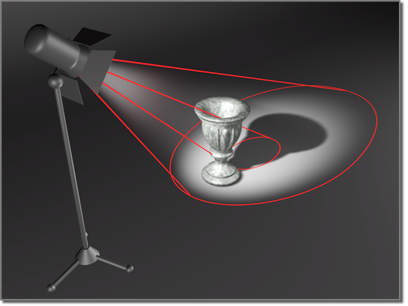
라이트가 넓은 폴오프 영역이 아닌 좁은 핫스팟을 가집니다.
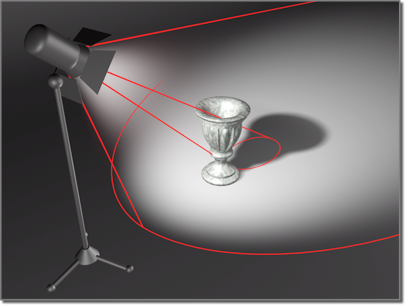
폴오프를 더 넓히면 더 넓은 영역을 비춥니다.
라이트 폴오프를 클릭한 다음 라이트 뷰포트에서 마우스를 이동하여 폴오프를 더 좁히거나 넓힙니다. 폴오프 범위는 회색으로 표시되고 핫스팟은 파란색으로 표시됩니다.
Ctrl 키를 누른 채로 마우스를 움직여 핫스팟 및 폴오프 원뿔의 초기 각도 분할을 잠급니다.
핫스팟을 폴오프보다 크게 조정하면 폴오프 값이 변경되므로 크게 조정할 수 없습니다. 마찬가지로 폴오프를 감소시키면 핫스팟 크기에서 중지됩니다. 두 경우 모두 특성 대화상자의 렌더링 페이지에 지정되어 있는 각도 분리에 의해 분리됩니다.
핫스팟 및 폴오프 매개변수의 분리를 무시하고 매개변수를 적용하여 두 항목 간에 영향을 주려면 Shift 키를 누릅니다.
핫스팟 및 폴오프 매개변수에 대한 자세한 내용은 스포트라이트 매개변수 및 방향 매개변수를 참조하십시오 .
절차
라이트의 폴오프를 변경하려면
- 투시 뷰포트를 설정하여 3D 공간에서 라이트를 표시합니다.
- 라이트 뷰포트를 활성화합니다.
- H키를 눌러 오브젝트 선택 대화상자를 표시합니다. 라이트를 선택합니다.
라이트 및 라이트의 원뿔이 투시 뷰포트에 표시되어야 합니다.
 (라이트 폴오프)를 클릭합니다.
(라이트 폴오프)를 클릭합니다. 설정된 경우 버튼이 강조 표시됩니다.
- 라이트 뷰포트를 드래그하여 폴오프 각도를 변경합니다.
드래그하면 회색 폴오프 원뿔이 확장되거나 축소됩니다.
- 아래로 드래그하면 폴오프 각도가 넓어지고(증가하고) 장면을 좀 더 넓게 비춥니다.
- 위로 드래그하면 폴오프 각도가 좁아지고(줄어들고) 장면을 좀 더 좁게 비춥니다. 각도가 줄어들면 폴오프가 핫스팟과 비슷하게 줄어듭니다. 기본적으로 폴오프 원뿔은 핫스팟 원뿔보다 작아질 수 없습니다.
- Shift 키를 누른 채로 드래그하면 기본값이 무시됩니다. 이렇게 하면 폴오프 원뿔의 크기가 감소되어 핫스팟 원뿔의 크기도 감소합니다.
- Ctrl 키를 누른 채로 드래그하면 핫스팟 및 폴오프 원뿔의 초기 각도 분리가 잠깁니다.
- Esc 키를 누르거나 마우스 오른쪽 버튼으로 클릭하여 버튼을 끕니다.